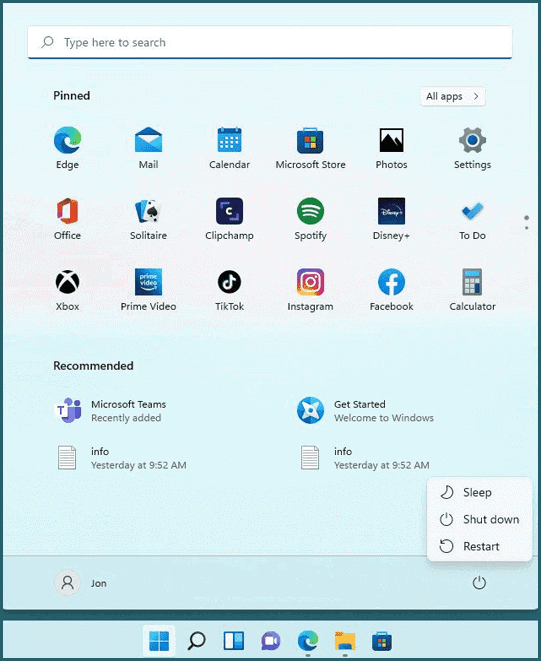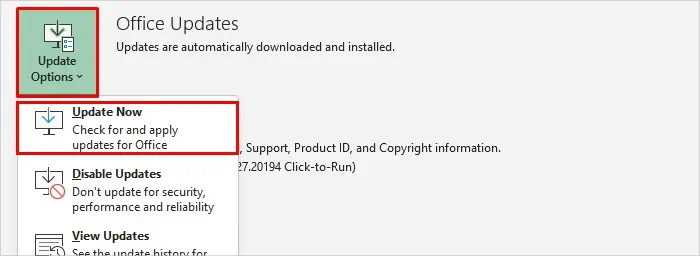In Microsoft Excel ist der Endmodus eine hervorragende Funktion, die dabei hilft, große Datensätze effizient zu navigieren. Aber manchmal kommt es vor, dass der Endmodus in Excel nicht funktioniert, was wichtige Aufgaben verzögert. Wenn Sie also vor demselben Problem stehen, machen Sie sich keine Sorgen. Dieser Artikel beschreibt die besten Lösungen, um dieses Problem zu lösen und seine Funktionalität wiederherzustellen.
Was führt dazu, dass der Endmodus in Excel nicht funktioniert?
Es gibt eine Vielzahl von Gründen, die zu diesem Problem beitragen können. Hier sind die häufigsten Gründe:
- Wenn die Rollen-Sperre aktiviert ist, funktioniert der Endmodus möglicherweise nicht richtig.
- Einstellungen für Feststelltasten können Tastaturkürzel unterbrechen.
- Aufgrund eines beschädigten Excel-Dokuments.
- Ausführen einer älteren Version von Excel.
- Einige Add-Ins von Drittanbietern behindern die Navigationsfunktionen von Excel.
Nachdem Sie nun die wichtigsten Faktoren kennen, ist es an der Zeit, diese Situation mit den besten Lösungen anzugehen.
Wie löst man das Problem, dass der Endmodus in Excel nicht funktioniert?
Befolgen Sie die folgende Schritt-für-Schritt-Anleitung, um dieses Problem im Handumdrehen zu beheben.
Methode 1 – Überprüfen und deaktivieren Sie die Rollen-Taste
Die meisten Benutzer haben berichtet, dass die aktivierte Rollen-Taste der Hauptgrund für Probleme mit dem Endmodus ist. Erwägen Sie daher, diese Taste zu deaktivieren, um das Problem zu beheben.
Befolgen Sie die folgenden Schritte:
- Überprüfen Sie eine Rollen-Taste auf Ihrer Tastatur.
- Wenn eine Rollen-Taste leuchtet, drücken Sie die Taste, um sie zu deaktivieren.
Lesen Sie auch: Excel-Makroeinstellungen ausgegraut – Beheben Sie das Problem auf 7 Arten!
Methode 2 – Starten Sie MS Excel und Ihren PC neu
Eine weitere schnelle Methode, die Sie ausprobieren können, ist der Neustart von Excel. Dadurch werden die vorübergehenden Störungen im Zusammenhang mit der Software behoben. Außerdem können Sie sogar versuchen, Ihren Computer neu zu starten, um die Hardwareprobleme zu beheben.
Methode 3 – Beheben Sie den nicht funktionierenden Endmodus in Excel, indem Sie die Feststelltaste deaktivieren.
Das Deaktivieren der Feststelltaste kann ein effektiver Trick sein. So können Sie sie deaktivieren:
- Drücken Sie zunächst fünfmal die Umschalttaste, um die Feststelltasteneinstellungen zu öffnen.
- Klicken Sie nun auf Feststelltaste deaktivieren, falls aktiviert.
Methode 4 – Aktualisieren Sie die Excel-Software
Der Endmodus funktioniert möglicherweise nicht, wenn Sie eine ältere Version der Microsoft Excel-Software verwenden. Sie müssen lediglich die Excel-Version aktualisieren, um das Problem zu beheben, dass der Endmodus in Excel nicht funktioniert.
Schritte:
- Öffnen Sie die Excel-Anwendung.
- Navigieren Sie zu Datei >> Konto.
- Klicken Sie anschließend auf Aktualisierungsoptionen >> Jetzt aktualisieren.
Methode 5 – Reparieren der Excel-Datei
Wenn Sie an einer beschädigten Excel-Arbeitsmappe oder einem beschädigten Arbeitsblatt arbeiten, kann es bei der Verwendung des Endmodus zu Problemen kommen. Versuchen Sie, es mit der integrierten Excel-Funktion „Öffnen und Reparieren“ zu reparieren.
Befolgen Sie die folgenden Anweisungen sorgfältig, um diese Funktion zu verwenden:
- Öffnen Sie Excel >> Gehen Sie zu Datei > Öffnen.
- Klicken Sie anschließend auf Durchsuchen und wählen Sie die betroffene Datei aus.
- Klicken Sie anschließend auf den Dropdown-Pfeil neben Öffnen >> wählen Sie Öffnen und Reparieren >> Reparieren.
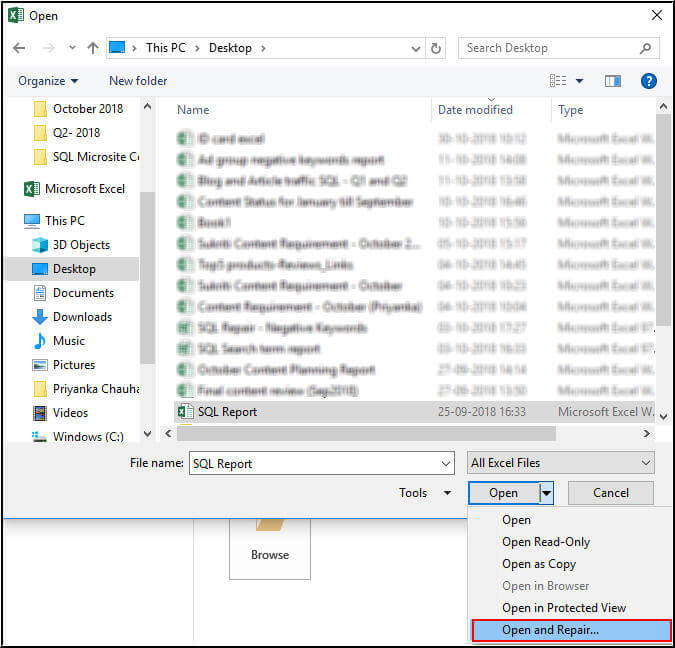
Falls das Tool „Öffnen und Reparieren“ nicht funktioniert und die Dateibeschädigung nicht repariert, können Sie das ausgefeilte Tool verwenden MS Excel Reparieren Werkzeug. Damit können Sie die stark beschädigte Excel-Arbeitsmappe reparieren und alle ihre Komponenten mit 100 % Integrität wiederherstellen.
Sie können dieses Tool herunterladen und auf Ihrem PC installieren, indem Sie die folgenden Anweisungen befolgen, um es auszuführen.
Lesen Sie auch: Warum sind Excel Track Changes ausgegraut? – Hier erhalten Sie Korrekturen!
Methode 6 – Add-Ins deaktivieren
Manchmal können Add-Ins ein Problem darstellen, wenn Excel im Endmodus nicht funktioniert. Sie können die fehlerhaften oder problematischen Add-Ins einfach deaktivieren, um die aktuelle Situation zu beheben.
Befolgen Sie die unten angegebenen Schritte, um solche Add-Ins zu deaktivieren:
- Starten Sie Excel >> gehen Sie zum Menü „Datei“.
- Suchen und klicken Sie auf der linken Seite auf „Optionen“.
- Wählen Sie unter „Excel-Optionen“ „Add-Ins“.
- Wählen Sie unter „Verwalten“ „Excel-Add-Ins“ >> „Gehe zu“.
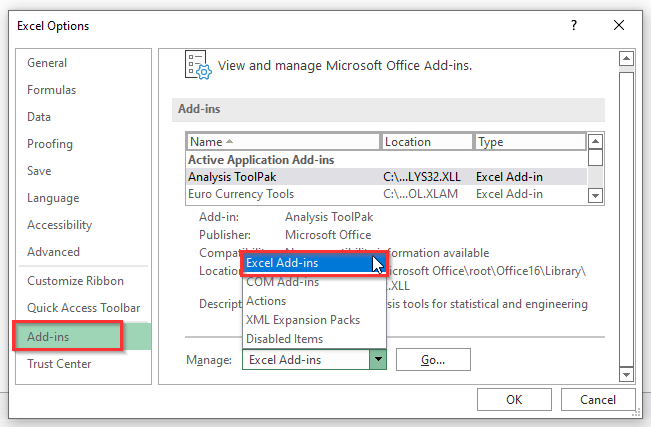
- Deaktivieren Sie nun die problematischen Add-Ins nacheinander und prüfen Sie, ob das Problem behoben ist.
Das ist alles.
Häufig gestellte Fragen:
Wie rufen Sie den Endmodus in Excel auf?
Durch Drücken der Tasten Strg+Umschalt+Ende können Sie den Endmodus in Excel aufrufen.
Wie bringe ich Excel zurück in den Normalmodus?
Um Excel zurück in den Normalmodus zu bringen, befolgen Sie die folgenden Schritte:
- Wechseln Sie in den Seitenlayoutmodus, indem Sie auf die Schaltfläche „Seitenlayout“ klicken. Wählen Sie den Seitenlayoutmodus.
- Klicken Sie auf die Option „Normal“, um zum konsistenten Anzeigemodus zurückzukehren.
Abschließende Gedanken
Wenn der Excel-Endmodus nicht funktioniert, gibt es zahlreiche Möglichkeiten, das Problem zu lösen, vom Deaktivieren von Add-Ins bis zum Aktualisieren der Software. Durch Anwenden der oben genannten praktikablen Methoden können Sie dieses Problem beheben und eine reibungslosere Arbeit mit Excel gewährleisten.
Wenn Sie Vorschläge oder Fragen haben, können Sie uns gerne kontaktieren und auf Facebook fragen.